Zdarza Ci się otrzymywać wiadomości, których treść tak naprawdę w ogóle Cię nie dotyczy? A może trafiłeś kiedyś do mailowego wątku, w którym Twoi współpracownicy przez wiele dni omawiali niezwiązane z Twoimi kompetencjami tematy? Jeśli tak, to pewnie kojarzysz, jak frustrująca potrafi być obsługa takiej korespondencji. A czy wiesz, że możesz wyciszyć tego typu wątki? Wszystko dzięki dostępnej w poczcie Gmail funkcji Ignoruj.
Jak działa funkcja Gmail Ignoruj?
Funkcja ignorowania służy do wyciszania konwersacji, które trafiają do Twojej poczty, choć zawarta w nich treść nigdy nie była lub przestała być dla Ciebie ważna. W Gmailu działa ona w taki sposób, że żadne wiadomości wysłane do wyciszonej rozmowy nie pojawiają się w skrzynce odbiorczej. Zamiast tego ztaki e-mail zostanie automatycznie zarchiwizowany. Bez żadnych powiadomień. Od tej zasady są jednak wyjątki.

Kiedy zignorowane wiadomości pojawią się w Twojej skrzynce odbiorczej?
Google przewidział sytuację, w których możesz chcieć zapoznać się z treścią jakiegoś e-maila, choć wcześniej postanowiłeś wyciszyć dany wątek.
Zignorowane wiadomości w Gmailu trafią do Twojej skrzynki odbiorczej, jeśli:
- będziesz jedynym odbiorcą jakiegoś e-maila;
- wiadomość zostanie wysłana do grupy dyskusyjnej Google, do której należysz;
- ktoś doda Cię jako jedynego odbiorcę w polu DW wiadomości.
Oczywiście konwersacja pojawi się w zakładce Odebrane Twojej poczty również wtedy, kiedy ręcznie cofniesz wyciszenie rozmowy.
Jak znaleźć zignorowane wiadomości e-mail w Gmailu
W poszukiwaniu zignorowanych wiadomości e-mail w Gmailu, musisz udać się do zakładki Wszystkie, która umieszczona została w bocznym panelu menu po lewej stronie. W tym folderze – jak sama nazwa wskazuje – znajdziesz dosłownie wszystkie wiadomości, które przechowujesz na swojej poczcie.
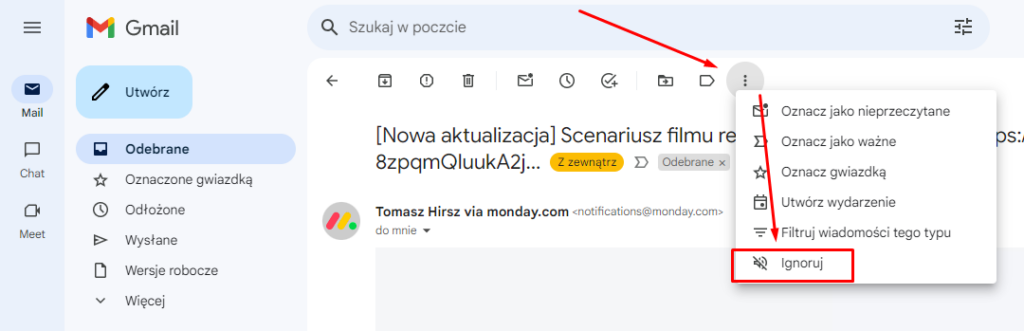
Takich wiadomości może być jednak sporo, więc jeśli chcesz szybko i wygodnie znaleźć zignorowane wątki, najlepiej użyj do tego celu wbudowanej w aplikacji wyszukiwarki. Aby znaleźć wszystkie wiadomości z etykietą Zignorowano, wpisz w pasku wyszukiwania u góry ekranu komendę is:muted.
Możesz też zawęzić pole swoich wyszukiwań. W tym celu do wspomnianej komendy dodaj cechę wyróżniającą konkretną wiadomość, której szukasz. Może to być na przykład taki element jak nadawca, słowa użyte w treści e-maila czy nazwa załącznika. Hasło wyszukiwawcze mogłoby wówczas wyglądać w ten sposób: is:muted [email protected].

Jak wyciszyć wątek w Gmailu?
W Gmailu możesz zignorować wiadomość na kilka sposobów. Różnią się one w zależności od tego, czy korzystasz ze swojej poczty na komputerze czy za pośrednictwem aplikacji mobilnej.
Ignorowanie wiadomości e-mail w przeglądarce
Wyciszanie wiadomości na komputerze przebiega następująco:
- Wejdź na swoje konto Gmail w przeglądarce.
- Otwórz wiadomość, którą chcesz wyciszyć.
- Poniżej paska wyszukiwania kliknij ikonę trzech kropek, a następnie wybierz opcję Ignoruj.
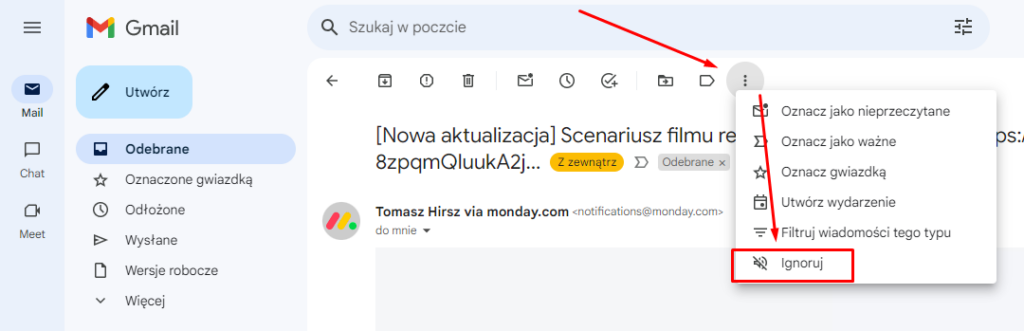
Możesz też zignorować e-mail za pomocą skrótu klawiszowego – w tym celu naciśnij M.
Aby wyciszyć na raz kilka wiadomości, otwórz skrzynkę odbiorczą Gmaila, zaznacz pole wyboru obok każdej z nich, a następnie u góry ekranu kliknij ikonę trzech kropek i wybierz Ignoruj.
Ignorowanie wiadomości na urządzeniach mobilnych
- Otwórz aplikację Gmail na telefonie lub tablecie z Androidem lub iOS.
- Otwórz wiadomość.
- W prawym górnym rogu ekranu kliknij ikonę trzech kropek i z rozwijanego menu wybierz opcję Ignoruj.
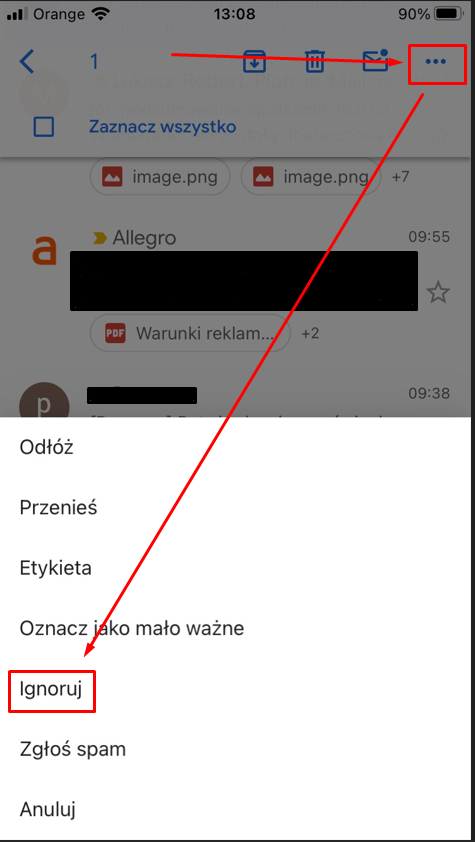
Konwersację można też wyciszyć z poziomu skrzynki odbiorczej. Aby to zrobić, kliknij zdjęcie profilowe nadawcy, a następnie w prawym górnym rogu ekranu wybierz Więcej > Ignoruj.
Jak cofnąć ignorowanie wiadomości
Pamiętaj, że nawet jeśli wyciszysz jakąś rozmowę, to w każdej chwili możliwe będzie jej odnalezienie i przywrócenie do zakładki Odebrane.
W tym celu w zakładce Wszystkie odnajdź interesujące Cię e-maile, zaznacz je, a następnie poniżej paska wyszukiwania kliknij ikonę Przenieś do Odebranych.
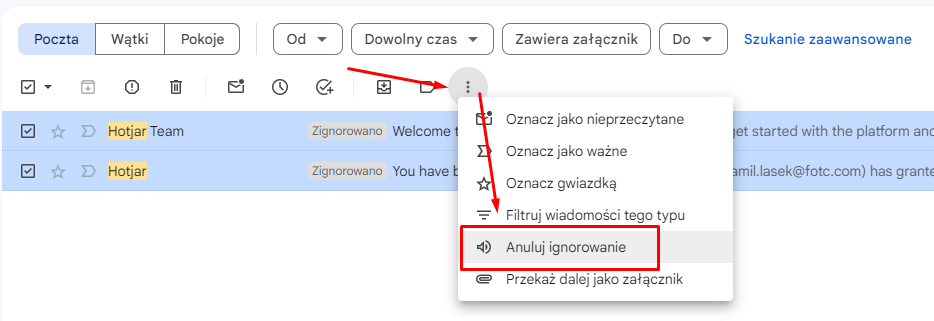
Ignorowanie i archiwizowanie wiadomości to nie to samo
Warto wiedzieć, że Gmail pozwala na przenoszenie przychodzących wiadomości do folderu Wszystkie, z pominięciem zakładki Odebrane, również w inny sposób. Mowa tu o funkcji archiwizowania, która działa nieco inaczej niż wyciszenie.
W przypadku zarchiwizowanych wiadomości różnica jest taka, że kiedy ktoś na nie odpowie i w wątku pojawią się nowe e-maile, to automatycznie będą one wyświetlane w Twojej skrzynce odbiorczej.
To, jak zarchiwizować wiadomość; co zrobić, aby ją przywrócić i gdzie w ogóle znajduje się archiwum w poczcie od Google, wyjaśniliśmy w artykule: Jak odnaleźć zarchiwizowane wiadomości w Gmailu?
Jeszcze więcej darmowej wiedzy
Teraz już wiesz, jak działa wyciszanie e-maili, jak uruchomić tę funkcję w Gmailu na komputerze oraz na urządzeniach mobilnych oraz czym zarchiwizowane wiadomości różnią się od zignorowanych. Pamiętaj, że na naszym blogu znajdziesz też wiele innych artykułów na temat programów wchodzących w skład Google Workspace. Po sporą dawkę darmowej wiedzy zapraszamy również na nasz kanał na YouTube.
Jeśli zaś chcesz zacząć korzystać z pakietu narzędzi od Google w swojej firmie lub szukasz sposobu na obniżenie kosztów już wykupionej licencji, skontaktuj się z jednym z naszych specjalistów. Chętnie odpowiemy na Twoje pytania.
